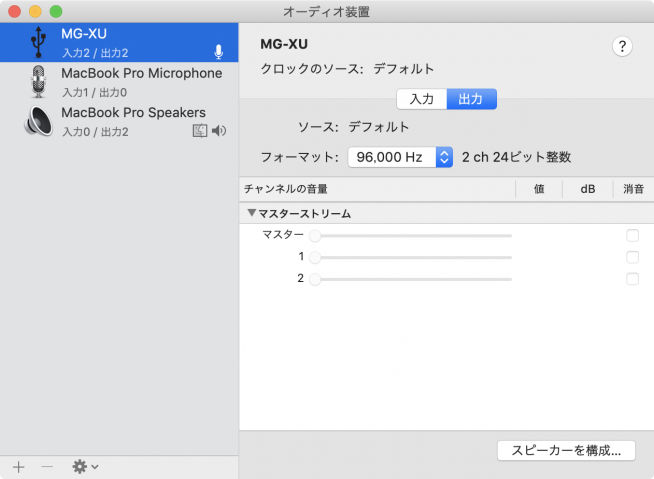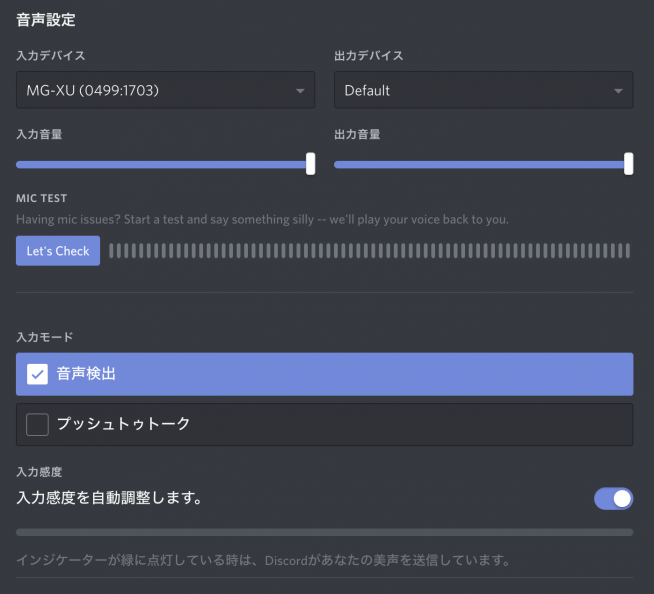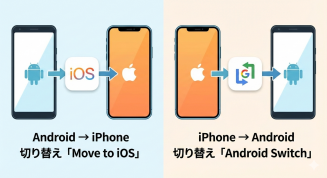パソコンで通話をするために、Shureのダイナミックマイクロホン、SM58を購入しました。レビューします。
これまでの環境に不満、新調を模索
パソコンでSkypeやDiscordで通話をすることが多く、今まで2012年に購入したソニーのECM-PCV80Uを購入し利用していました。PS4でも利用できることもあり、最近はMacBook ProとPS4の両方で利用することもありました。
しかし、少し前から友人に「マイクにノイズが乗ってる」と指摘され、いろいろケーブルを交換したりしてましたが、改善せず。そのため新しいマイクを購入することにしました。
新しいマイクを何にするか、いろいろ調べて考えたりしましたが、王道のマイクをいつか欲しいという思いが強く、Shure SM58を購入することになりました。
Shure SM58とは
音響、放送業界問わず世界で大人気のShure SM58。一番最初に販売されたのはなんと1966年。そこから微妙に変更はありつつも基本的に変わることはなく50年以上も販売され続けられているマイクです。
SM58が選ばれる理由としてはボーカルマイクとして適した設計、高い信頼性、過酷なシーンにも耐える高い耐久性など様々な理由があります。
特に耐久性に関しては異常と言っていいほど。Shureでは様々な角度からの落下テスト、塩霧テスト、加熱冷却(長時間)、冷熱(激しい温度変化を素早く行う)を行った上でマイクチェックを行い、それらをクリアして初めて問題なしという設計。
また、一般のユーザーのエピソードとして、ヘリコプターからの落下テストやビールに浸したり、木材に釘を打ち付けたり、車で轢いたり、土の中に1年埋めたりしたが問題なく使えた、というものがあるほど。他にも火災にあったがSM58だけ無事に生きてたりするエピソードもあったりするぐらい高耐久。詳しくはShureのブログに掲載されているのでこちらもチェックしてみてください。
ここまで高耐久性があるなら数十年は使えるだろうと考えました。そして特に調整せずともボーカルに適した設計でもあるため、通話用には贅沢だけど長い目を見れば安いと思い購入しました。
外観レビュー
そのSM58でも今回はスイッチが搭載されたSM58Sを購入しました。通話中に離席するときにスイッチを下げればすぐミュートができるので通話用ならこちらのほうがオススメかもしれません。
そしていつもどおりAmazonで購入……といきたいところですがAmazonでは相変わらず(?)模造品が出回っていること、そしてやや高いということで、音響製品を買うならサウンドハウス!(ステマではありません)サウンドハウスはその他のオンラインストアと比較しても安くで購入できることもあり、1000円以上購入すると送料も無料になるのでかなりお得に購入できます。
同時にミキサーに繋ぐケーブルとしてCANARE製のXLRオス・メスケーブルを購入しました。基本的にマイクケーブルは同梱されてないので別途必要になります。正直マイクケーブルなんて繋がればなんでもいいのですが、長く使う・信頼性・耐久性において考えるとやはり簡単にはケチれないポイント。なので少し高めでも私はCANAREのケーブルを選びました。3mで2000円ほど。
注文してから3日後には手元に届きました。佐川急便だったのが若干不満なくらいですがSM58なら佐川急便でいいやと思えてしまう不思議。
パッケージ側面には各言語で「伝統的なボーカルマイクロホン」と記載されています。ワールドワイドに愛されている印とも言えそう。
内容物はSM58本体とマイクホルダー、マイクケース(ポーチ)、ケーブルバンド、説明書、Shureのステッカー。筆者の場合、以前ECM-PCV80Uで利用していたマイクスタンドがあるのでそれをそのまま再利用することに。マイクも持ち運ばないのでポーチの中に付属品をすべて入れて箱の中へ……。
そしてもちろんスイッチつきのSM58Sです。ここのところが若干不格好になるのがあまり好きではありませんが、利便性優先なのでやむを得ず。
早速使ってみた
このような端子がXLRになっているマイクをPCで使うにはミキサーやオーディオインターフェイスを用いる必要があります。
3.5mmミニプラグになっているケーブルも存在しますが、あのようなマイクはエレクトリックコンデンサーマイクロホンといい、PC側で微弱な電圧をかけて動作しているので、SM58のようなダイナミックマイクロホンでは利用できない場合があります。その他にもコンデンサーマイクロホンという種類もありますが、こちらはもっと高い12Vや48Vといった高い電圧を必要とするのでやはりミキサーなどが必要になってきます。
今回はヤマハのMG12XUをミキサーとして用意しました。このMG12XUはPCとUSB接続できる上、様々なエフェクトがあるので通話中にエフェクトをかけて遊ぶといったこともできたり。
インプットにはXLR(一部TRSも兼用)が6個、TRSが8個。アウトプットはステレオアウトがXLRとTRSで2つ用意されており、別途GROUP OUTが2個、AUXが2個、モニターアウトが2個(L/R)用意されています。
ここでミキサーを利用する上で注意しなければいけないのですが、基本的に一つのチャンネルにステレオ接続は不可です。1chにL、2chにRとL/Rをそれぞれに割り当てる必要があるので、多くのステレオ入力を行う場合は相応のインプットが必要です。例えばiPhoneを接続する場合はLightningを3.5mmミニプラグに変換した後にL/Rに分けるパラケーブル(Y字ケーブル)を用意して1ch、2chに入力する必要がある……とかなり面倒です。
通話用途だけでMG12XUを使うにはかなりもったいないのですが、別の用途で使うのでそれも後日紹介できたらと思います。
今回は1chにXLRを使って入力します。PADは入力されるレベルが大きい機器に用いるのでマイクのような製品に使うことはありません。HPF(ハイパスフィルター、別名ローカットフィルターとも言われますが80Hz以下の音をカットしてそれ以外の音を通すフィルターです。雑音などが入りにくくなります。)
使う1chのみをオンにしてフェーダーを0基準にします。またSTのスイッチをオンにして一番右にあるステレオのフェーダーも0にします。そしてPHONES OUTに使っているヘッドホン(以前レビューしたMDR-7506を利用しました)を挿します。もちろんこのときにPHONESのレベルノブをあげてないと聞こえないので要注意。
あとは適切なレベルになるまでGAINノブを回していきます。おそらく大体これで音が聞こえるようになると思います。音が来ない場合は先程のポイントを見返してなにか忘れてないか、PFLが有効になっていないか確認します。
今度はPCに接続してPCの設定を変更していきます。Macの場合はユーティリティの中にAudio MIDI設定のソフトがあるので起動します。左側のMG-XUの項目を右クリックすると使う入力装置を選べます。選択するとマイクアイコンが表示されます。これでデフォルトの入力はミキサーからの出力になります。
またDiscordのみミキサーからの出力にしたい、といったアプリケーションによる場合はアプリケーションごとで設定することをオススメします。Discordでは左下の歯車アイコンから、またはメニューバーからPreferenceを開き音声ビデオの項目から入力デバイスを選択できます。
先日Discordの通話でSM58を利用してみましたが、友人からは鮮明過ぎてキモい、生々しい声などオタクのおっさんが使うと不評でした。そんなときにはミキサーのエフェクトを使って遊ぶと大受け。普段の作業通話もこのようにひと味ちがう通話になりました。
まとめ
ただの通話用のマイクにしてはかなり大規模な装置になってしまいましたが、長い目で見ればそれほど高くはないのかな、と思います。ミキサーは記事中にも書きましたが別用途での利用予定なのでこれも後日記事として掲載できたらと思います。
SM58ですが、このような記事を書くとかなり高いのでは……?と思われますが、SM58自体は1万円ちょっとで購入できるマイクです。10年は平気で使えるらしいので1年1000円程度と考えればかなり安いのではないでしょうか。安いマイクや内蔵マイクを利用するもの悪くはないのですが、おおよそ全指向性なので環境音やノイズがうるさく、通話する相手が迷惑になります。お互いのストレス低減にも繋がるのでワンランク上のマイク、ぜひいかがでしょうか。
おまけ
それまで利用していたECM-PCV80Uですが、2012年夏に購入して2018年末になり故障。つまり6年以上故障なしで使えていました。それなのに3千円台で購入できて音質も見た目も良いと私のDiscordのグループ内ではかなしていた皆利用しているほど。(年コストで考えればたった500円ほど!)SM58は若干手間もお金もかかりますが、ECM-PCV80Uなら安く、簡単に快適な通話環境を整えることができるのでこちらもオススメですよ。